Ваш город — Владивосток?
Ваш город — Владивосток?
ASUS RT-AC66U
ВНИМАНИЕ! Это инструкция для настройки на новый тип подключения. Для перехода на новый тип подключения воспользуйтесь СТАТЬЁЙ.
Извлеките роутер из коробки, установите в удобном для Вас месте и вставьте адаптер питания в соответствующий разъем роутера, установочный диск Вам не понадобится. Если вы уже им воспользовались, произведите сброс настроек роутера – нажмите и подержите 15 секунд углубленную кнопку Reset (рядом с разъемом питания).
Поместите кабель АльянсТелеком (который Вам провели при подключении) в порт WAN/Internet роутера, а кабель из комплекта роутера поместите одним концом в любой из LAN-портов роутера (они помечены цифрами 1-4), а другим концом - в сетевую плату компьютера.
Важно: не подключайте основной сетевой кабель в пронумерованные порты LAN! Это приведет к нарушению подачи услуги связи во всем доме.
Для начала вам надо будет произвести регистрацию оборудования в Личном кабинете, как это сделать можно посмотреть здесь. После регистрации в адресной строке любого интернет-браузера (Internet Explorer, Firefox, Opera и т.д.) введите IP-адрес роутера по-умолчанию - 192.168.1.1 и нажимаем Enter. В окне авторизации введите Имя пользователя admin, пароль admin, и нажмите войти/отправить, после чего вы попадете в окно с настройками вашего роутера. Далее нажимаем слева в низу "Интернет", в появившемся окне выбираем тип WAN - подключения "Автоматический"
ASUS RT-N10
Подключение роутера.
Извлеките роутер из коробки, установите в удобном для вас месте. Подключите адаптер питания из комплекта в соответствующий разъём на задней панели роутера и в розетку на 220В. Основной сетевой кабель (тот, который вам провели в квартиру при подключении к сети компании Альянс Телеком) подключите в порт INTERNET, а сетевой кабель из комплекта одним концом подключите в один из пронумерованных портов LAN на задней панели роутера, а другим - в сетевую плату компьютера. Установочный диск, идущий в комплекте с роутером, Вам не понадобится.
Важно: Не подключайте основной сетевой кабель в пронумерованные порты LAN! Это приведет к нарушению подачи услуги связи во всем доме.
Настройка и регистрация роутера.
Откройте отдельную вкладку в обозревателе, в адресной строке введите адрес 192.168.1.1 и нажмите клавишу Enter на клавиатуре. Зайдя на этот адрес видим окно авторизации в веб-интерфейс роутера. В строку «Имя пользователя» и в строку «Пароль» вводим слово «admin» латинскими (английскими) маленькими (прописными) буквами без кавычек. Затем нажимаем «Вход» на экране, либо на клавишу Enter на клавиатуре.
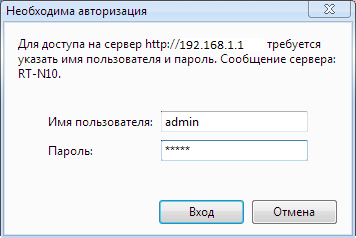
Раздел, в списке слева выбираем WAN, и тип WAN-подключения необходимо указать Динамический IP. После этого внизу нажать кнопку Применить.
В соседней вкладке браузера, в адресной строке введите адрес stat.inetvl.ru (набирается без www.) и нажмите клавишу Enter на клавиатуре, перед Вами вход в Личный кабинет. Здесь авторизуйтесь, используя логин и пароль, указанные в вашей копии «Договора на оказание услуг связи».
Примечание: на операционных системах семейства Windows по умолчанию всегда есть установленный Internet Explorer. Найти и запустить его можно зайдя в меню «Пуск» и открыв «Все программы» в левом столбце внизу.
Важно: Логин и пароль из «Договора» вводятся в соответствующие поля латинскими (английскими) буквами. Регистр (заглавные или прописные буквы) не учитывается. Если вы уже меняли пароль ранее в Личном кабинете то пароль из Договора теперь недействителен, и вводить надо ваш новый пароль.
В Личном кабинете по умолчанию открывается раздел «Профиль», в котором находятся ваши основные данные. Проверьте баланс лицевого счёта, т. к. при отрицательном балансе вы не сможете выйти в сеть интернет, даже если корректно настроили роутер. Затем переходим в раздел «Настройка». Нажимаем «Зарегистрировать сетевое оборудование». Появившиеся далее сообщения, набранное зелёным цветом, сообщают о том что «Ваше оборудование уже зарегистрировано» и что «через 5 минут необходимо будет перезагрузить компьютер». Компьютер перезагружать не надо,потому что сейчас регистрируется сетевое оборудование не компьютера, а роутера. Процесс регистрации может занять до 10 минут и к тому времени когда вы закончите настройку, роутер будет перезагружен и его мас адрес зарегистрирован.
Примечание: Если баланс отрицательный - вы можете воспользоваться услугой «Обещанный платеж» из раздела «Пополнение счёта», после регистрации оборудования.
Далее мы переходим к настройкам Беспроводной сети. Для этого слева выберите раздел Беспроводная сеть.

Примичание: Строка «SSID» - это название вашей беспроводной сети. Значение «ASUS» может быть оставлено без изменений, а может быть изменено на любое по вашему усмотрению. Поддерживаются цифры и латинские (английские) заглавные и прописные буквы.
Предварительный ключ WPA – это Ваш пароль от беспроводной сети. Вам необходимо ввести в это поле любые, запоминающиеся вам символы. Пароль должен состоять из цифр и латинских букв, заглавных и прописных. Длина пароля должны быть от 8 до 16 символов.
Настройка успешно завершена. Если у Вас возникли затруднения, обратитесь в службу технической поддержки по телефону 205-01-01.